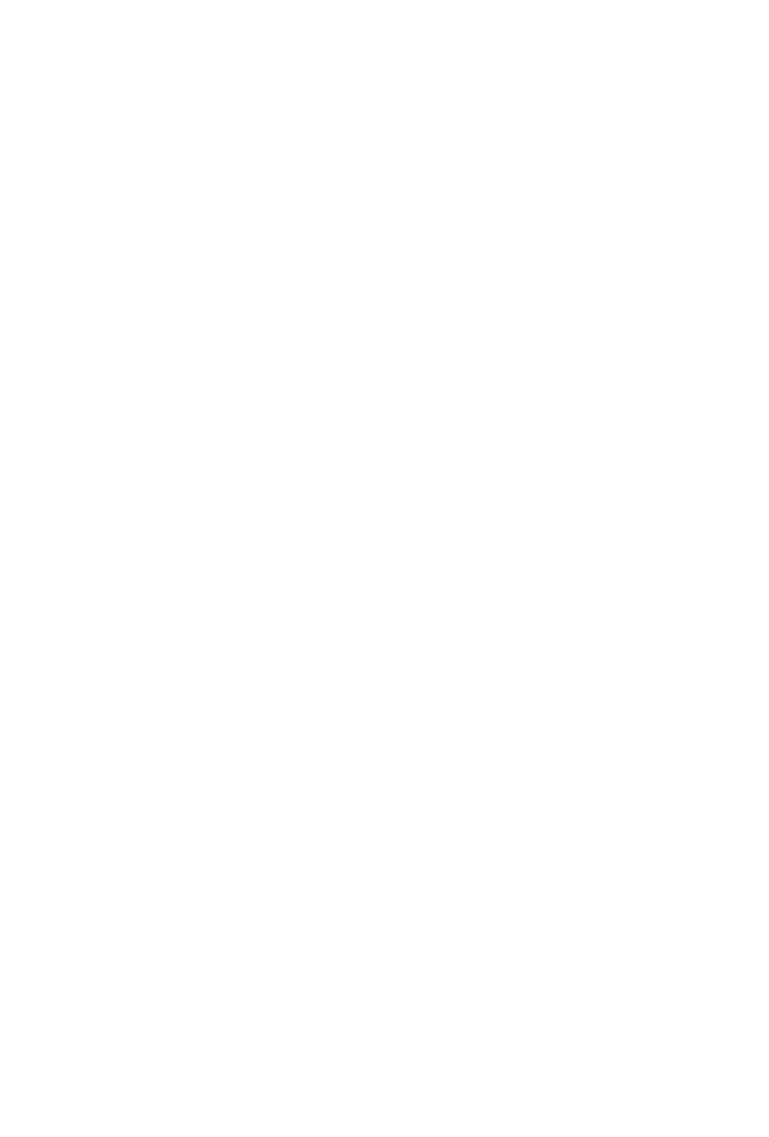3
OTHER DISPLAYS IN THE PRESCAN
WINDOW..................................................51
Frame number ..........................................51
RGB display..............................................51
7. IMAGE CORRECTION .....................52
IMAGE CORRECTION TAB .....................52
TONE CURVES AND HISTOGRAM ........53
RGB and CMYK .......................................54
COMPLEMENTARY COLOUR .................54
SELECTING THE TONE-CURVE COLOUR
CHANNEL ................................................54
CHANGING THE TONE CURVES ...........55
CHANGING THE TONE CURVES BY
FREEHAND..............................................55
A QUICK GUIDE TO TONE-CURVE COR-
RECTIONS ...............................................56
About the tone curve ................................56
Bringing out detail in the shadows ...........56
Increasing the contrast of an image.........57
Correcting colour with tone curves...........57
WHITE, BLACK, AND GRAY POINT COR-
RECTIONS ...............................................58
Setting the white and black-point values ..59
HISTOGRAM CORRECTION...................60
Auto setting...............................................60
Manual setting ..........................................60
Colour corrections with the histogram......61
BRIGHTNESS/CONTRAST/COLOUR
CORRECTIONS .......................................62
Auto setting...............................................62
HUE/SATURATION/LIGHTNESS
CORRECTIONS .......................................63
Auto setting...............................................63
VARIATION CORRECTIONS ...................64
Colour-balance variation...........................64
Brightness & Contrast variation................64
Saturation variation...................................65
SELECTIVE-COLOUR CORRECTIONS..66
UNSHARP MASK.....................................66
CANCELLING IMAGE CORRECTIONS ..67
Undoing an image correction ...................67
Redoing a cancelled image correction .....67
Resetting all image corrections ................67
MAKING SNAPSHOT THUMBNAILS.......67
SAVING AND LOADING IMAGE
CORRECTIONS .......................................68
Saving an image-correction Job...............68
Loading an image-correction Job .............68
COMPARING PRE/POST-CORRECTION
IMAGES....................................................68
DIGITAL ICE, ROC, AND GEM
CORRECTIONS .......................................69
DIGITAL ICE
3
SYSTEM
REQUIREMENTS.....................................69
DIGITAL ICE .............................................70
DIGITAL ROC ...........................................71
DIGITAL GEM...........................................72
8. SCAN SETTINGS.............................74
SCAN-SETTING DIALOG BOX................74
USING JOB FILES ...................................75
Job Categories .........................................76
INPUTTING SCAN SETTINGS
MANUALLY ...............................................77
Resolution and output size.......................78
Example:
setting the scanner output by pixels .........78
Example: setting the scanner output by print
size and output resolution ........................79
SAVING A JOB FILE ................................80
DELETING A JOB FILE ...........................80
9. MAKING THE FINAL SCAN ............81
When using the utility through an image-pro-
cessing application ...................................81
When using the utility software only.........81
File types ..................................................82
CUSTOM WIZARD ...................................83
Quitting the Standard Scan Utility ............85
APPENDIX.................................86
IEEE 1394 AND USB INTERFACES.....86
IEEE 1394 AND USB ...............................86
DISCONNECTING WITH THE COMPUTER
AND SCANNER ON.................................86
When using the USB cable or when using
IEEE 1394 cable with Windows 2000/XP.86
When using the IEEE 1394 cable with
Windows Me .............................................87
COLOUR MATCHING............................88
SETTING THE OUTPUT COLOUR SPACE 88
OUTPUT COLOUR SPACE......................89
SETTING THE MONITOR ICC PROFILE 90
Scanner colour profiles.............................91
INSTALLED FILES AND FOLDERS .....92
JOB FILE LIST ......................................93
35mm film .................................................93
APS ..........................................................94
TECHNICAL SPECIFICATIONS............95
TROUBLESHOOTING ...........................96
USER TECHNICAL SUPPORT..............97
WARRANTY AND PRODUCT REGISTRA-
TION .........................................................97
INDEX.....................................................98